Den alltid-på-skjermen er uten tvil en av de største nye funksjonene som kommer til årets iPhone 14 Pro oppstilling. Selv om Apple kan virke litt sent ute for festen, med tanke på at dette har vært en hovedfunksjon for mange Android-enheter smarttelefoner i årevis, iPhone 14 Pro bryter ny mark med en rik og fargerik skjerm som ingenting vi har sett før. I stedet for den grunnleggende monokromatiske skjermen til andre smarttelefoner, presenterer iPhone 14 Pro det som egentlig er en nedtonet versjon av den vanlige låseskjermen, komplett med fargekartleggingsteknikker for å holde bakgrunnsbildene dine i utseende flott.
Innhold
- Slik slår du alltid-på-skjermen svart og fjerner bakgrunnen
- Slik skjuler du varsler på skjermen som alltid er på
Anbefalte videoer
Lett
5 minutter
An iPhone 14 Pro eller iPhone 14 Pro Max
iOS 16.2 eller nyere
Likevel er iPhone 14 Pros alltid-på-skjerm ikke alles kopp te. Apple har tillatt deg det deaktiver din alltid-på-skjerm helt siden iPhone 14 Pro først ble utgitt, men dette var et alt-eller-ingenting-valg. Det var flott for folk som ønsket å gå tilbake til de gamle måtene og unngå den alltid-på-visningen helt, men mange folk liker ideen om de mer minimalistiske alltid-på-skjermdesignene som finnes på mange av Apples konkurrenter smarttelefoner. Heldigvis har Apple introdusert mer fleksibilitet i iOS 16.2 for å tilpasse alltid-på-skjermen på din

Slik slår du alltid-på-skjermen svart og fjerner bakgrunnen
Den første av disse nye alternativene lar deg skjule bakgrunnen helt når skjermen går i dvale. Resultatet vil være en flat svart bakgrunn som ikke viser annet enn en nedtonet versjon av klokken og eventuelle andre widgets du har lagt til låseskjermen.
Merk at dette ikke nødvendigvis er en svart-hvitt-visning. Mens standardfargen for klokken er hvit, kan du endre det når tilpasse låseskjermen; klokken vil vises i den fargen du har valgt for den nåværende låseskjermen, med mørkere farger som automatisk lyses opp for å vises på den svarte bakgrunnen.
Trinn 1: Åpne Innstillinger app på din iPhone.

Steg 2: Plukke ut Skjerm og lysstyrke.
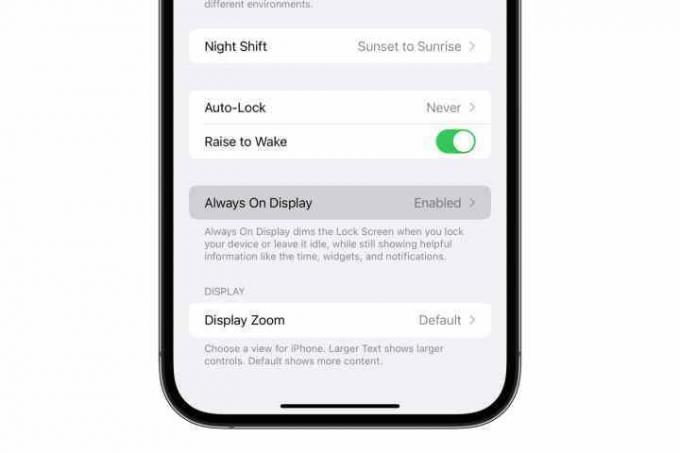
I slekt
- Jeg blir rasende hvis iPhone 15 Pro ikke får denne ene funksjonen
- Slik laster du ned iOS 17 beta på din iPhone akkurat nå
- Apples nyeste iPhone SE kan bli din for $149 i dag
Trinn 3: Rull ned og velg Alltid på skjermen.

Trinn 4: Velg vippebryteren ved siden av Vis bakgrunn for å slå den av.

Slik skjuler du varsler på skjermen som alltid er på
Hvis du vil ha en virkelig minimalistisk alltid-på-skjerm, er det bare halve kampen å slå av bakgrunnen. Du må deaktivere varsler også. Ellers vil skjermen fortsatt lyse opp og vise bakgrunnen din hver gang et nytt varsel kommer inn.
Trinn 1: Åpne Innstillinger app på din iPhone.
Steg 2: Plukke ut Skjerm og lysstyrke.
Trinn 3: Rull ned og velg Alltid på skjermen.
Trinn 4: Velg vippebryteren ved siden av Vis varsler for å slå den av.
Alternativene for å deaktivere alltid-på-skjermbakgrunnen og varsler på iPhone 14 Pro er ikke bundet til hverandre på noen måte, slik at du kan velge å bruke enten, eller begge deler, i henhold til din personlige preferanser. Deaktivering av både bakgrunn og varsler vil gi deg en alltid-på-skjerm som ikke viser annet enn klokkeslettet og hvilke widgeter du enn velger å sette på den, og vil ikke lyse av seg selv med mindre du trykker på den eller tar opp iPhone. På den annen side kan det være lurt å la bakgrunnsbildet være aktivert for et finere utseende, men la varslinger være av slik at den alltid-på-skjermen forblir stille og distraksjonsfri
Selvfølgelig kan du fortsatt slå alltid-på-skjermen helt av, i så fall vil din iPhone 14 Pro fungere som alle andre iPhone-modeller, og blir helt mørk når skjermen er av.
Redaktørenes anbefalinger
- En iPhone ble nettopp solgt for et vanvittig beløp på auksjon
- Hvordan bli kvitt andres Apple-ID på iPhone
- Denne sammenleggbare telefonen er lettere enn iPhone 14 Pro Max
- Slik gjør du et levende bilde til en video på din iPhone
- Slik legger du til widgets på iPhone-låseskjermen på iOS 16
Oppgrader livsstilen dinDigitale trender hjelper leserne å følge med på den fartsfylte teknologiverdenen med alle de siste nyhetene, morsomme produktanmeldelser, innsiktsfulle redaksjoner og unike sniktitter.


